Excelで空白セルを一発選択!データ整理をスムーズにする方法
Excelでデータを編集していると、「表の中に空白のセルがたくさんある…」「どこが抜けているかをまとめて確認したい!」 と思うこと、ありますよね?特に、大量のデータを扱う場合や、入力漏れを防ぎたい場面では、空白セルをサクッと選択できれば、手間をかけずにデータ整理が進められます!でも、手作業でチェックしていると時間がかかるし、見落としも発生しがち…。そこで、今回は 「Excelで空白セルを一括選択する方法」 を分かりやすく解説!この機能を使えば、すべての空白セルを一発で選択して、まとめてデータを入力したり、修正したりすることができます。このテクニックをマスターして、データ入力のミスを防ぎながら効率的に作業を進めましょう。
データが空白かどうかを調べて、抜けているところがないかを確認しましょう。
ジャンプ機能を利用して、表内でデータが入力されていない空白セルを選択することができます。空白のセルを選択することで、データの整合性をすばやく確認でき、特に大規模なデータセットや複雑な表の場合、空白のセルがどのようなパターンで配置されているかを把握することは、データ品質の向上につながります。パターンや頻度を分析し、適切な対処方法を考え、また、不要な空白のセルを削除したり、適切な値で埋めたりすることで、データの信頼性が高まります。
対象のセル範囲を選択する
まず、空白セルを選択したい表範囲を選択します。

ホームタブで検索と選択をクリックして条件を選択してジャンプをクリックする
「ホーム」タブをクリックして表示させ、「検索と選択」▼をクリックして、「条件を選択してジャンプ」をクリックします。
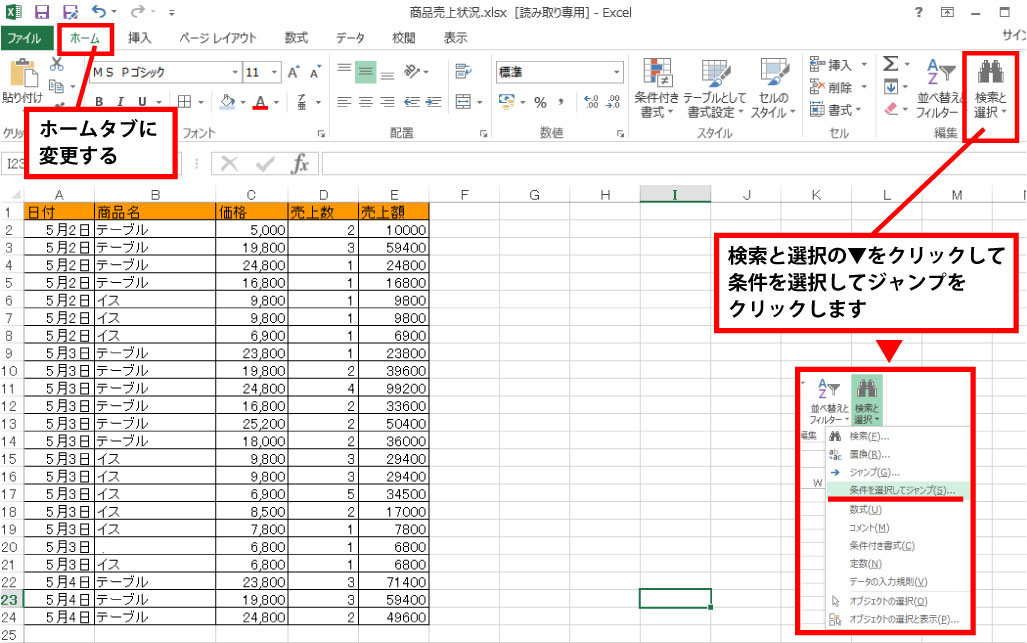
選択オプションダイヤログボックスが開くので空白セルをクリックしてOKをクリック
選択オプションダイアログボックスが開くので、「空白セル」をクリックしてチェックを入れて、「OK」をクリックします。
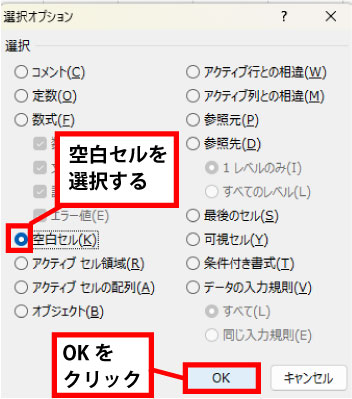
空白セルが選択されます
範囲選択した表内にある空白セルが選択されました。
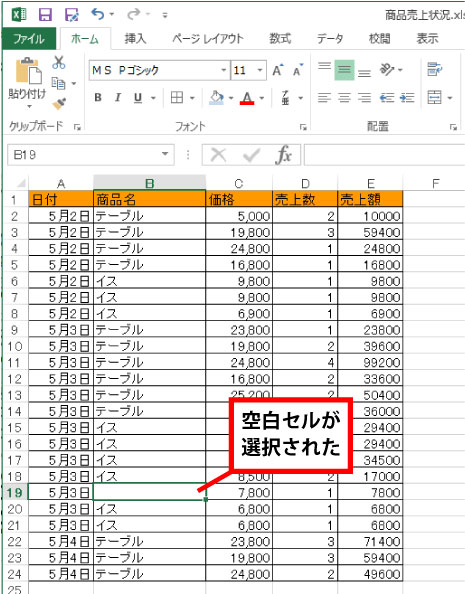
この方法を使用すれば、Excelの空白セルを簡単に選択できます。特にジャンプ機能は非常に便利で、よく使われる機能ですので、積極的に活用しましょう。
空白セルを一括選択できるようになると、Excelのデータ管理がぐんとラクになります。特に、「入力ミスを見つけやすくしたい!」「表の抜けている部分だけを一気に編集したい!」 という場面では、この設定を活用することで、作業スピードをアップしながら正確なデータ管理が可能になります。


